Spremenite privzetega ponudnika iskanja za Microsoft Office 2013
Microsoftova Pisarna Office 2013 / / March 19, 2020
Microsoft Office 2013 ponuja funkcijo za enostavno iskanje po besedilu v dokumentih po spletu. Privzeti ponudnik iskanja je Bing, vendar ga je mogoče spremeniti.
Funkcija Microsoft Office 2013, ki ni deležna veliko pozornosti, je možnost iskanja besed ali stavkov v dokumentih po spletu. Privzeti ponudnik iskanja je očitno Microsoftov lastni Bing, vendar ga lahko spremenite v Google ali drug iskalnik, ki vam je ljubši.
Microsoft Office Search
Če želite na primer v besedilu Word iskati besedo ali besedno zvezo, jo preprosto označite in izberite Iskanje z Bingom. To bo odprlo vaš privzeti brskalnik in vas pripeljalo do rezultatov iskanja iz Bing.
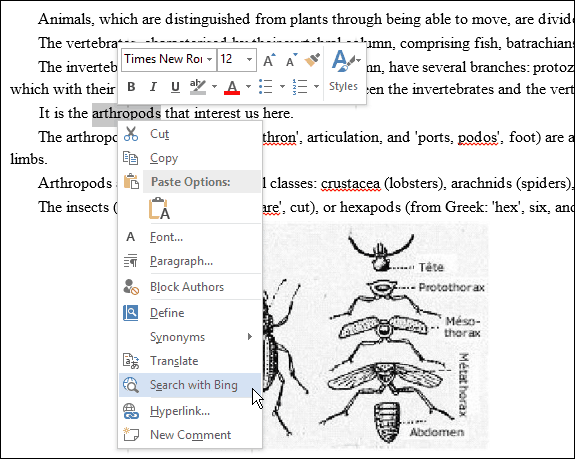
Zamenjajte ponudnika iskanja Microsoft Office
Če bi raje uporabili drug iskalnik v Microsoft Office dokumente Googlu, DuckDuckGoali kaj drugega, boste morali vdreti v register.
Uporabite bližnjico na tipkovnici Windows Key + R da odprete pogovorno okno Zaženi in vnesite: regedit in pritisnite Enter ali kliknite V redu.
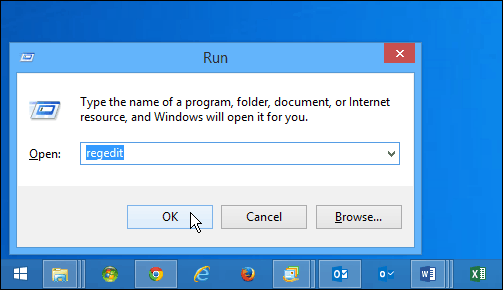
Nato pojdite na: HKEY_CURRENT_USER \ Software \ Microsoft \ Office \ 15.0 \ Common \ Splošno
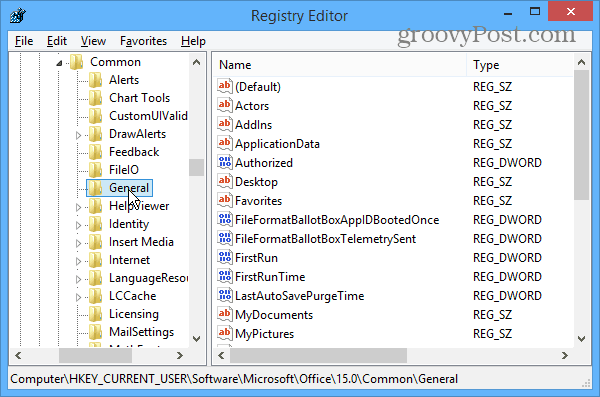
V desnem podoknu ustvarite novo vrednost String in ga poimenujte SearchProviderName. Nato z desno miškino tipko kliknite in izberite Spremeni.
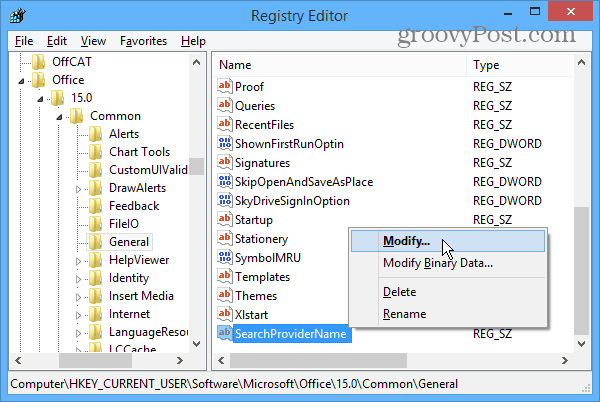
Zdaj v pogovornem oknu Urejanje niza vnesite podatke o vrednosti ponudnika iskanja, ki ga izberete. Na primer, tukaj ga spreminjam iz Binga v Google.
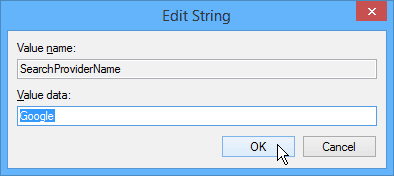
Nato morate ustvariti novo vrednost String in ga poimenovati IskanjeProviderURI z desno miškino tipko kliknite in vnesite vrednosti vrednosti pot do ponudnika, ki ga želite uporabiti.
Odkar ga spreminjam v Google, Sem vstopil na naslednjo pot: http://www.google.com/search? q =
Če želite uporabiti varno različico Googla, lahko vnesete: https://www.google.com/search? q =
V tem trenutku mora biti vaš zaslon podoben spodnjemu posnetku. Izpostavil sem pot registra in dve vrednosti niza, ki ste jih ustvarili.
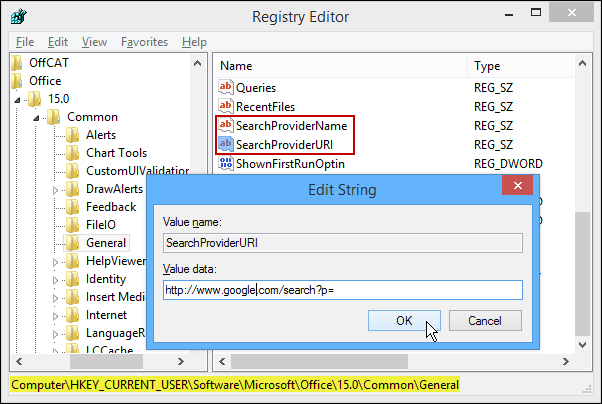
Kliknite V redu in zaprite urejevalnik registra. Če želite zagotoviti, da deluje, odprite Word 2013, izberite besedo ali besedno zvezo, kliknite jo z desno miškino tipko in namesto Bing bi morali videti "Iskanje z Googlom".
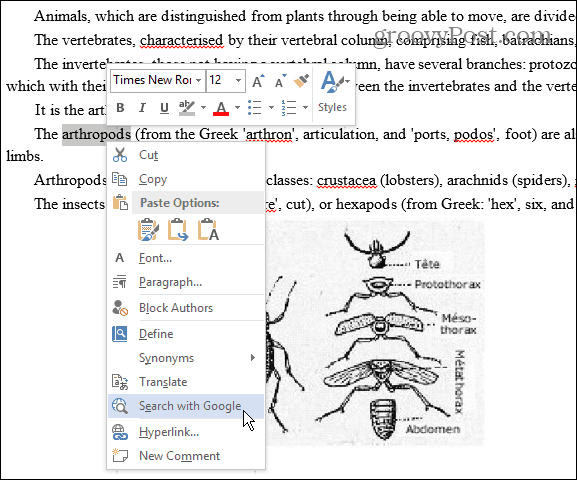
Prepričajte se tudi, da deluje. Če se to ne zgodi, boste morda videli varnostno sporočilo o napaki. Če je tako, se vrnite in se prepričajte, da ste pravilno vnesli URL URL ponudnika iskanja. Če pa se prikaže drugačna napaka ali ne deluje, preverite, ali ste vse vnesli pravilno.
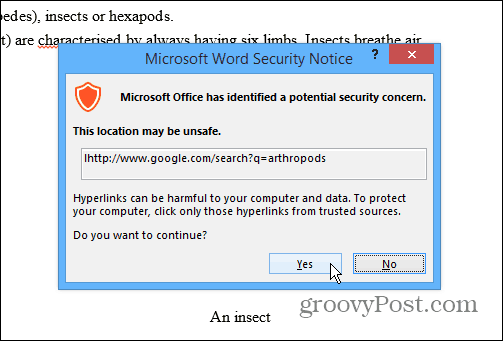
Če želite uporabljati ponudnika iskanja, ki ni Google, lahko. Običajno morate samo na domačo stran iskalnika, ki ga želite uporabiti, opravite iskanje in kopirajte in prilepite URL brez iskalnega izraza.
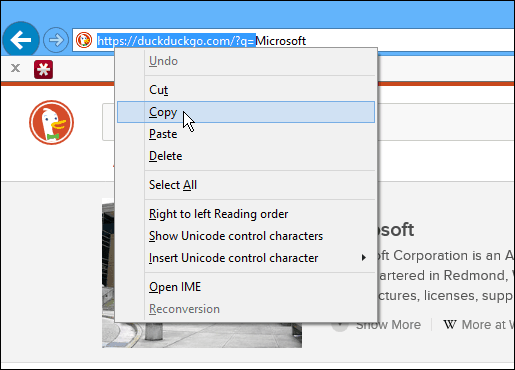
Tu je nekaj primerov nekaterih priljubljenih ponudnikov iskanja, ki jih morda želite uporabiti.
Yahoo:http://www.search.yahoo.com/search? p =
DuckDuckGo:https://duckduckgo.com/?q=
Office.com:http://office.microsoft.com/en-us/results.aspx?&ex=2&qu=



